копируем сайты с помощью Teleport Pro и Httrack
В последнее время большой популярностью стал пользоваться запрос «создать копию сайта», в связи с чем я привожу эту статью и развернутую инструкцию в ней по тому, как вы относительно легко можно скопировать почти любой сайт в интернете.
Мое мнение об этом набирающем популярность явлении, наверно, интересует не многих зашедших, но я думаю, что копирование сайтов — это отчаянная попытка сэкономить деньги и время, и воспользоваться результатами чужого труда. Нужно помнить, что копия всегда хуже оригинала, хотя бы по своему происхождению.
Я также допускаю, что на всплеск спроса на услуги по копированию сайтов, поисковые системы могут ответить созданием очередного фильтра, больно ударив по «нарушителям». При этом идентифицировать последних не составит никакого труда.
Предрекая вопросы вроде «а зачем писать о копировании, если ты против этого?», я скажу, что в некоторых случаях копирование сайта может понадобится для тестирования, для восстановления сайта с потерянным доступом и так далее. Именно из добрых и белых побуждений я пишу на эту тему.
- Подготовка к копированию
- Скачивание с помощью Teleport Pro
- Нюансы
- Скачать Httrack
- Скачать Teleport Pro
Подготовка к копированию
Для начала вам потребуется скачать одну из двух программ: Teleport Pro или Httrack (ссылки в конце статьи).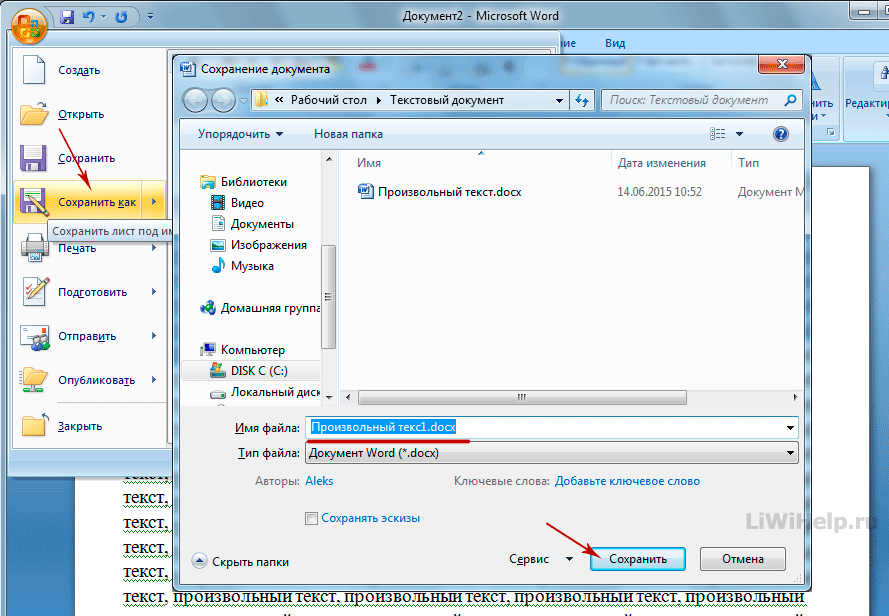 Забегая немного вперед — лучше скачайте обе, дальше вы поймете зачем.
Забегая немного вперед — лучше скачайте обе, дальше вы поймете зачем.
Пробуем скачать сайт через Httrack
Запускаем программу и взводим имя проекта:
Далее копируем URL (адрес) сайта и вводит в специально предназначенное для этого поле. Обратите внимание, некоторые кириллические ссылки могут копироваться белибердой — оставляем как есть и продолжаем работу:
Мы видим, что скачивание началось. осталось дождаться полной загрузки всех файлов:
Когда скачивание закончено, окно загрузки автоматически закроется. Теперь нам нужно найти скачанный файл, поскольку программа сохраняет его на вашем компьютере в загрузка по умолчанию, не спрашивая о дополнительных подтверждениях этого действия. Ищем файл с именем, которое прописали на первом шаге:
Как мы видим, попытка скопировать сайт через программу Httrack не принесла нам желаемых результатов. Вопрос только в том — что сервис загружал как компьютер?)
Скачивание с помощью Teleport Pro
Воспользуемся альтернативным вариантом и попробуем скачать сайт с помощью этого сервиса. Запускаем программу и выбираем в меню «новый проект», или «new project»:
Запускаем программу и выбираем в меню «новый проект», или «new project»:
Пропускаем все подсказки и инструкции, а дойдя до окошка с возможностью введения урла — вводим его по тому же принципу:
Загрузка начинается автоматически и ее результаты можно наблюдать в процессе скачивания:
Как это было с Httrack, Teleport сохраняет файлы сайта на компьютере. Вы можете найти их по указанному ранее имени проекта и загрузить их на хостинг, просто перенеся все файлы без ошибок, например, заархивировав все файлы в ZIP и перенеся пакет самостоятельно, или загрузить файлы сайта на диск и попросив поддержку хостинга о помощи с заливкой сайта.
Я пользуюсь хостингом Timeweb, там о таком можно попросить. Если вы пользуетесь очень бюджетными альтернативами, зарубежным провайдером, или хостингом без поддержки — вы вряд ли сможете воспользоваться последней из указанных опций.
Нюансы
Как вы уже поняли, один из нюансов копирования сайтов заключается в том, что одна из программ может давать сбой, но это еще не все.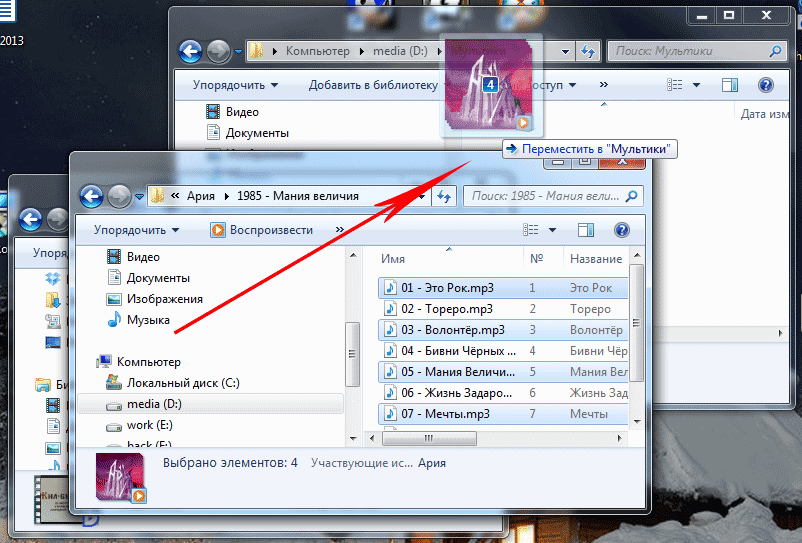
Большинство сайтов, работающих по протоколу https, то есть имеющих SSL сертификат, не поддаются копированию. Стоит попробовать, но тут вероятность успеха к неудаче равно примерна 25 на 75.
Скачать Httrack
Для скачивания программы воспользуйтесь этой ссылкой: https://www.httrack.com/
Скачать Teleport Pro
Для скачивания программы воспользуйтесь этой ссылкой: https://www.softportal.com/
На этом на сегодня все, удачи!
Поделиться статьей:
Как скопировать сайт целиком на компьютер
Как вы понимаете, чтобы скопировать сайт целиком, просто нажать в браузере “Сохранить как” не получится. Все не так просто, но в тоже время и не тяжело.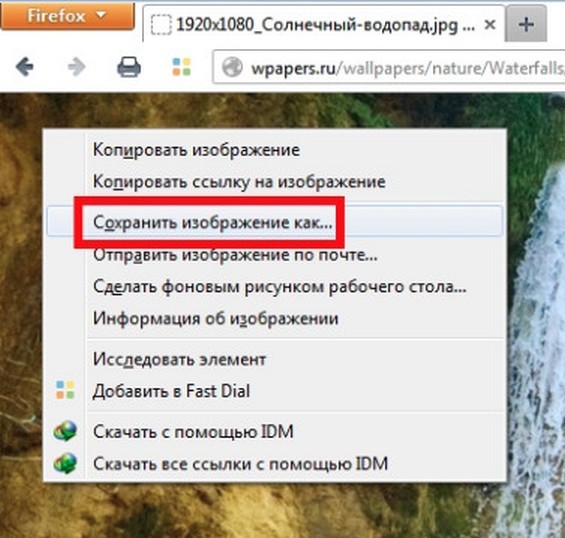
Для того, чтобы скачать сайт полностью на свой компьютер, вам понадобится программа Wget, которая скопирует сайт.
- Вам нужно скачать Wget
- Создайте в папке C:\Program Files\ каталог Wget и разархивируйте содержимое архива в неё
- После разархивирования вам нужно настроить переменные среды. Для этого откройте “Свойства компьютера” — “Дополнительные параметры системы”
- Нажмите на кнопку “Переменные среды”
- В открывшемся окне выберите пункт Path и нажмите на кнопку “Изменить”
- Добавьте новый параметр, указав в нем полный путь к разархивированной программе Wget, в моем случае это – C:\Program Files\wget. Если у вас Windows 8 или Windows 7, то этот параметр нужно добавить в самый конец через знак ;
- После внесения переменной среды, жмите “ОК”
- Проверьте все ли правильно сделали. Для проверки, откройте командную строку (Win+R и введите команду cmd), в командной строке введите wget и нажмите Enter, если вы видите подобную картину, значит все вы сделали правильно.
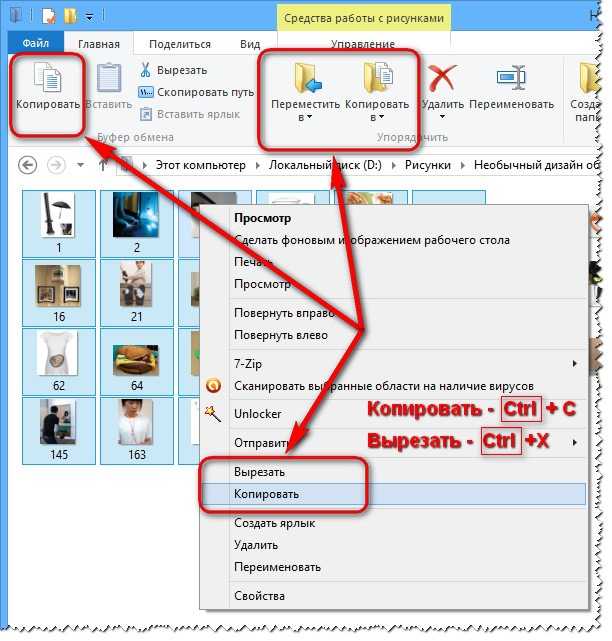
Готово! Вы готовы к тому, чтобы скопировать сайт целиком и переделать его.
Для того, чтобы полностью скачать сайт на компьютер, нужно подготовить программу Wget. После этого в командной строке ввести следующее:
wget –page-requisites -r -l 10 – сайт для скачки
Расшифровка:
- –page-requisites – ключ для скачивания всех реквизитов (картинки, стили, джава скрипты, шрифты и т.д.)
- -r – ключ указывающий на то, что нужно скачать все страницы, а не только главную
- -l 10 – ключ указывающий уровень вложенности страниц
После всех ключей указывается ссылка на сайт, который нужно скачать.
- Жмем Enter и ждем завершение процедуры загрузки
- Ждем пока скачивание сайта завершится
- Открываем в проводнике папку со своей учетной записью
- В папке с учетной записью появилась папка с названием сайта
- Захожу в новую папку и запускаем файл index.html
Все готово! Вы смогли скачать сайт на компьютер целиком, если открывается полная копия того сайта.
- Выбрать программу, с помощью которой вы сможете скопировать сайт на компьютер
- Подготовить программу для полноценной работы
- Непосредственно начать копирование сайта на компьютер
Если вы полностью скопировали сайт на компьютер для дальнейшего прочтения во время отсутствия интернета, это одно дело. Просто не забывайте, что оригинальные в своем роде сайты охраняются от плагиата и сайт, на который вы наденете эту шкурку, могут заблокировать из-за вашего желания сэкономить.
asp.net — Как скопировать сайт с одного компьютера на другой?
спросил
Изменено 11 лет, 1 месяц назад
Просмотрено 5к раз
У меня есть веб-сайт, созданный с помощью Microsoft Visual Studio 2010.
Я хочу скопировать веб-сайт на компакт-диск, чтобы мой профессор мог запустить его на своем компьютере.
Однако, поскольку Visual Studio создает решение веб-сайта в Моих документах/Visual Studio 2010/Проекты, я не могу просто скопировать только папку веб-сайта.
Как лучше всего передать копию этого веб-сайта? Спасибо и всего наилучшего в новом году.
- asp.net
- Интернет
- копия
2
Папку конечно можно скопировать. Это сделает сайт в папке в течение проекты , и вы сможете скопировать эту папку на компакт-диск. Когда вы запускаете веб-сайт, вы можете увидеть, где он хранится, если вы посмотрите в адресную строку своего веб-браузера, он скажет что-то вроде c:\Users\You\Documents\Visual Studio 2010\Projects\MyWebsite\ — попросите преподавателя открыть папку и выбрать index. . html
html
Вопрос в том, использовали ли вы для этого что-то кроме HTML и CSS? Вероятно, это глупый вопрос, поскольку, если бы вы использовали ASP или что-то подобное для создания веб-сайта, у вас, вероятно, также были бы знания для копирования указанного веб-сайта. Если вы ИСПОЛЬЗОВАЛИ ASP или что-то подобное, вам нужно будет разместить этот веб-сайт на сервере, на котором работает ASP.
Однако, если вы только что использовали Visual Studio для макета веб-сайта и добавления некоторого контента и т. д., то, скорее всего, все файлы представляют собой изображения, HTML и CSS, которые будут успешно запускаться с компакт-диска.
4
Если вашему профессору нужно только запустить его в своей среде, вы можете использовать функцию «Опубликовать» Visual Studio 2010 и выбрать файловую систему в качестве цели.
Затем сожгите опубликованную папку.
Затем он сможет скопировать его с компакт-диска на свой сервер приложений с поддержкой Microsoft. NET и запустить его.
NET и запустить его.
Вы должны выполнить поиск Мои документы/Visual Studio 2010/Веб-сайты/ И, очевидно, вы должны найти там веб-сайт вашего решения. Необходимо скопировать папку веб-сайта и папку решения вашего сайта из папок VS2010/Projects и /Websites на компьютер ваших преподавателей.
Этот способ подходит, если у вашего преподавателя установлен VS 2010.
Загрузите его на дешевый или бесплатный хостинг-провайдер и отправьте URL-адрес своему профессору. При необходимости вы можете защитить сайт паролем для предотвращения доступа посторонних лиц.
6
Зарегистрируйтесь или войдите
Зарегистрироваться через Google
Зарегистрироваться через Facebook
Зарегистрируйтесь, используя электронную почту и пароль
Опубликовать как гость
Электронная почта
Требуется, но не отображается
Опубликовать как гость
Электронная почта
Требуется, но не отображается
7 способов скопировать содержимое с веб-сайта с отключенным выделением текста и щелчком правой в результате необходимости свободно обмениваться информацией.

За прошедшие годы разработчики веб-сайтов придумали несколько способов «отключить» копирование информации с веб-сайтов. Но если вы знаете, что делаете и где искать, никакие преграды не помешают получить желаемое.
Наиболее распространенный способ запрета копирования и щелчка правой кнопкой мыши на веб-сайтах — использование JavaScript, в то время как другие используют простые свойства стиля для отключения выделения текста.
Лично я бы не советовал ни одному из моих клиентов применять эти ограничения на своих веб-сайтах, так как это только создает неприятные ощущения для ваших посетителей.
Ниже приведены некоторые способы копирования контента с веб-сайта, на котором отключено выделение текста и/или щелчок правой кнопкой мыши.
1. Отключить JavaScript в браузере Как я упоминал в начале, большинство веб-сайтов используют JavaScript для отключения выделения текста и щелчка правой кнопкой мыши. К счастью, в браузерах есть настройка, в которой вы можете включить или отключить JavaScript, и в этом случае отключить его, сохранить и перезагрузить страницу.
После завершения копирования не забудьте активировать javascript, потому что некоторые веб-сайты, такие как facebook и другие, сильно зависят от JS, и его отключение приведет к поломке этих веб-сайтов.
Отключение javascript в браузере google chrome 2. Скопировать исходный код сайтаВеб-сайты написаны на языке гипертекстовой разметки (HTML). Этот код можно просмотреть, щелкнув правой кнопкой мыши на веб-сайте, если он не отключен, и выбрав «Просмотреть исходный код»
. Для начинающих это будет запутанным и сложным, и вам могут потребоваться базовые навыки работы с HTML.
Однако, если на веб-сайте отключен щелчок правой кнопкой мыши, просто введите ниже в браузере URL-адрес веб-сайта/страницы
- вид-источник: https://www.manjemedia.com
Получив доступ к коду, вы можете легко получить нужную информацию и скопировать ее по своему усмотрению.
Просмотр исходного кода страницы в браузере Chrome в ОС Windows 3.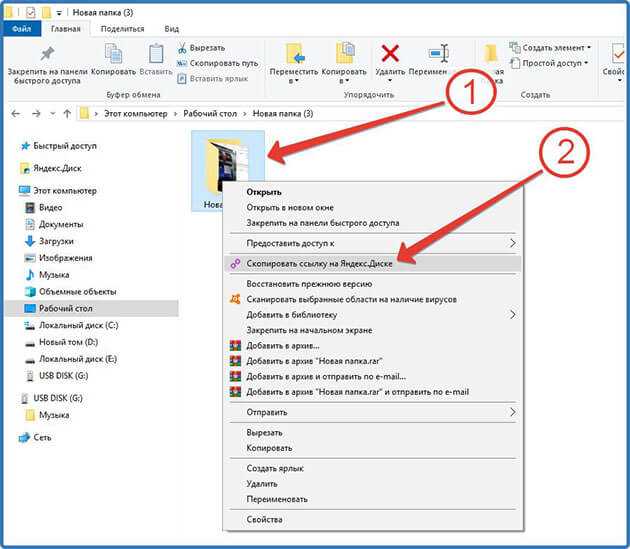 Выберите из элемента проверки.
Выберите из элемента проверки. Я рекомендую этот метод для копирования небольшого объема текста, это утомительно. Если на веб-сайте разрешен щелчок правой кнопкой мыши, но вы не можете выделить текст, просто щелкните правой кнопкой мыши текст и выберите «Проверить элемент». Откроется небольшое окно с исходными кодами веб-страницы.
Единственной задачей будет найти текст внутри кодов, в основном содержащийся в коде «
«, который вы можете легко скопировать. Я знаю, что это сбивает с толку, но ознакомьтесь с ниже, чтобы помочь вам понятьЯ знаю, что это сбивает с толку, но ознакомьтесь с ниже, чтобы помочь вам понять
Скопировать код элемента проверки
Чтобы отключить JavaScript в настройках браузера, некоторые прокси-сайты предоставят вам возможность отключить JavaScript перед доступом к веб-сайту. Есть много веб-сайтов, предлагающих эту услугу, найдите «бесплатный прокси-сайт» в вашей любимой поисковой системе и начните экспериментировать.
В этом случае вам необходимо установить драйверы для печати в PDF, такие как PDFCreator. После установки драйверов вы можете легко распечатать эту веб-страницу в формате PDF, а затем скопировать требуемый контент.
6. Отключите свойство CSS, выбранное пользователем. CSS, т. е. каскадные таблицы стилей, определяет внешний вид веб-сайта, т. е. цвета, шрифты и т. д. Этот инструмент также можно использовать для отключения выделения текста на веб-сайте с помощью недвижимость. выбор пользователя
Используя окно проверки элемента, найдите это свойство в CSS. Если вы найдете его, снимите флажок, чтобы отключить его.
7. Сделайте скриншот содержимого. Это особенно полезно для изображений, где вы можете сделать снимок экрана с изображениями с ограниченного веб-сайта и сохранить его на своем компьютере. Кроме того, с помощью OCR .
